RDIFramework.NET ━ .NET快速資訊化系統開發框架 V3.2-> Web版本新增新的使用者許可權設定介面效率更高、更規範
在實際應用中我們會發現,許可權控制會經常變動,如:需要調整角色的分配,需要收回與授予某些角色、使用者可訪問的模組(選單)與相應的操作許可權、需要給某些角色新增與移除相應的使用者等等,如果沒有一個靈活可靠的配置管理工具將會使許可權控制變得十分麻煩。使用者授權管理模組就是為了方便使用者、角色許可權的集中統一管理而開發的模組。在使用者授權管理模組,操作員可以新增或移動使用者到指定的角色、可以分配或授予指定使用者的模組(選單)的訪問許可權、可以收回或分配指定使用者的操作(功能)許可權、可以對所有使用者、角色、模組(選單)、操作(功能)許可權進行集中批量設定,使用者授權範圍內的設定,表字段許可權的設定以及表約束條件許可權的設定等。
使用者授權管理從3.2版本開始啟用了全新的介面組織方式,更加的合理與快速,顛覆了以往的所有版本,可操作性大大提高,模組的選擇以子系統進行載入,模組的操作許可權項也是以模組的選擇動態載入,只有設定了模組的訪問許可權才可以設定其對應模組的操作許可權,對於大型系統載入速度與處理的靈活性都毋庸置疑。
使用者授權管理主介面,如下圖所示:
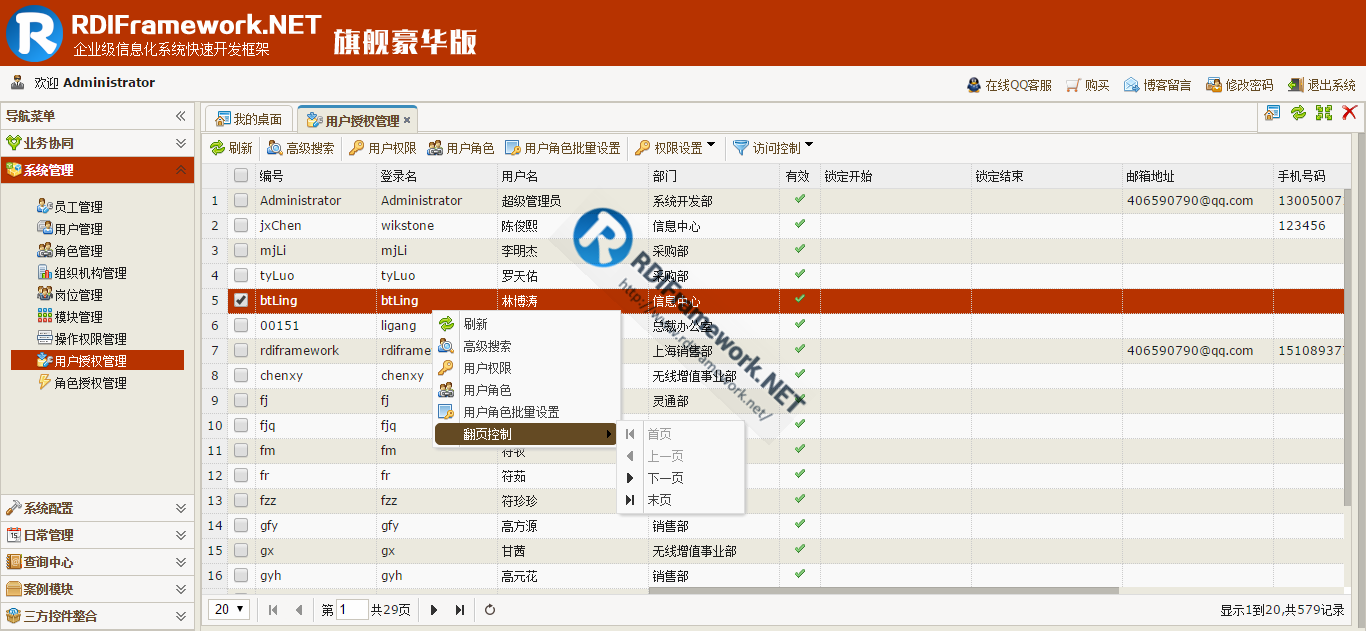
下面就Web版使用者授權管理的所有功能做介紹,主要包含:使用者許可權設定、使用者角色關聯、使用者角色集中批量設定、使用者授權範圍設定、表字段許可權設定、約束條件許可權設定、高階搜尋、鎖定使用者、解鎖使用者。
1、使用者許可權設定
使用者許可權設定可以集中設定當前所選使用者的模組(選單)訪問許可權、擁有的操作許可權,是許可權設定中經常使用的一個功能。使用者許可權設定如下圖所示。在“使用者許可權設定”介面,我們可以很方便的清除當前使用者所擁有的所有許可權,也可以對其進行模組及操作許可權的設定。
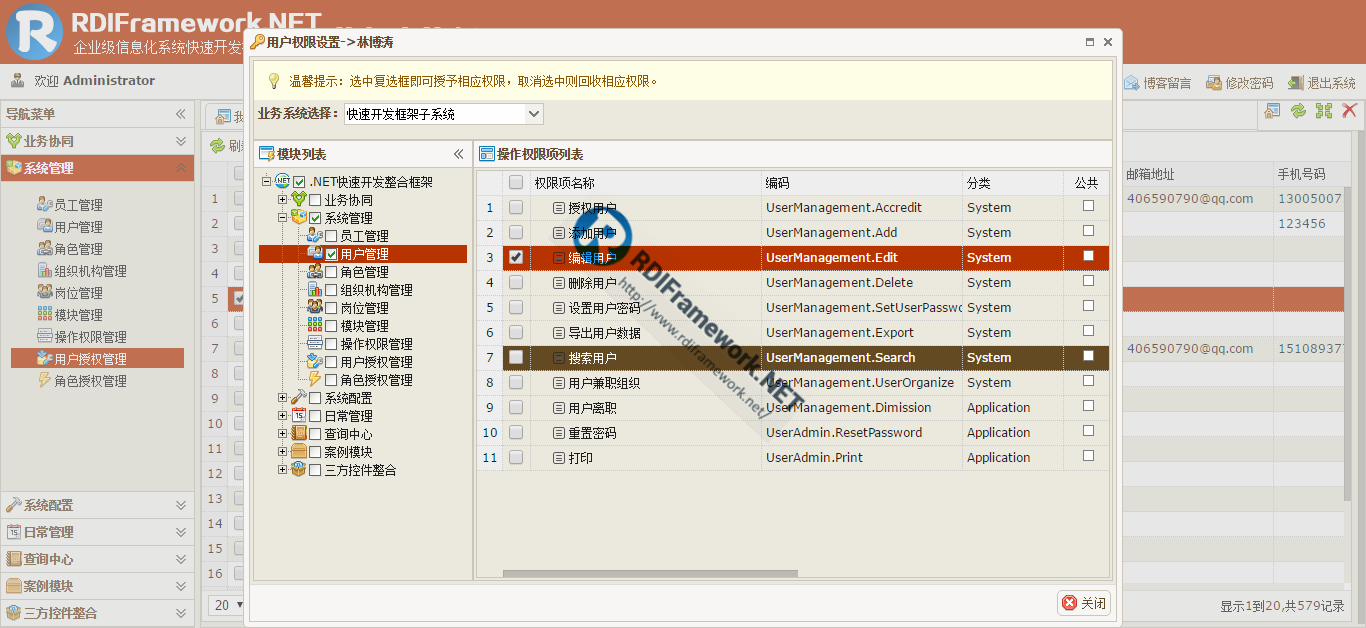
在上圖的使用者許可權設定介面,整個介面採用了全新的佈局方式,最上面是業務系統選擇下拉列表,這兒列出了所有的子系統可供選擇,選擇一個子系統後下面就會顯示當前子系統所有的模組列表。選中對應模組前面的複選框就表示授予當前模組可訪問的許可權,選擇一個模組右邊就會列出當前模組所有的操作許可權項列表,同理要授予某操作許可權項,只需選中前面的複選框,取消許可權只需要取消複選框的選擇即可。右邊的複選框可以操作的前提是左邊其對應的模組的複選框被選中。否則就是灰色的不可選擇,如下圖:

2、使用者角色關聯
使用者角色關聯可以方便的新增與移除當前選擇使用者所歸屬的角色,使用者歸屬於某個角色,就意味著該使用者“繼承”了該角色所擁有的一切許可權。使用者角色關聯如下圖所示。在使用者角色關聯操作介面上,我們可以為當前使用者新增可用角色,也可以移除已經擁有的角色。

3、使用者角色集中批量設定
使用者角色集中批量設定可在一個操作介面對所有有效登入使用者授予或收回相應的角色,方便使用者操作,使用者角色集中批量設定如下圖所示。

4、使用者授權範圍設定
使用者授權範圍設定可以很好的實現授權的再分配,對於大的集團企業可以明顯的減少管理員許可權分配的負擔與壓力,使用者授權範圍可以在當前使用者擁有的許可權下,再次有選擇的分配給其他的操作人員。通俗點講就是,某些崗位上工作的人是管理員,但不是所有業務的管理員,只是某個業務領域內的管理員,他在這個業務領域內應該有所有的許可權,而且還可以委託別人來管理、可以授權給別人來管理某個業務,這就是使用者授權範圍管理,類似於資料庫許可權中的級聯授權,使用者授權範圍如下圖所示。

在上圖中的“使用者”與“角色”選項卡,操作使用者可以設定當前所選使用者可以授權的“使用者”與“角色”並點選儲存按鈕即可使設定生效。對於“組織機構”、“模組(選單)”、“可分配的操作(功能)許可權”三個選項卡,我們可以通過右擊,在彈出的快捷選單中選擇相應的功能進行操作,如下圖所示: 
5、表字段許可權設定
在某些應用中,我們有時需要針對不同的登入使用者設定其對特定表的訪問,列的訪問、編輯許可權。在“表字段許可權設定”中我們可以設定使用者可以訪問的資料表,以及對資料表列的訪問、編輯、拒絕訪問許可權。使用者的表字段許可權設定如下圖所示。 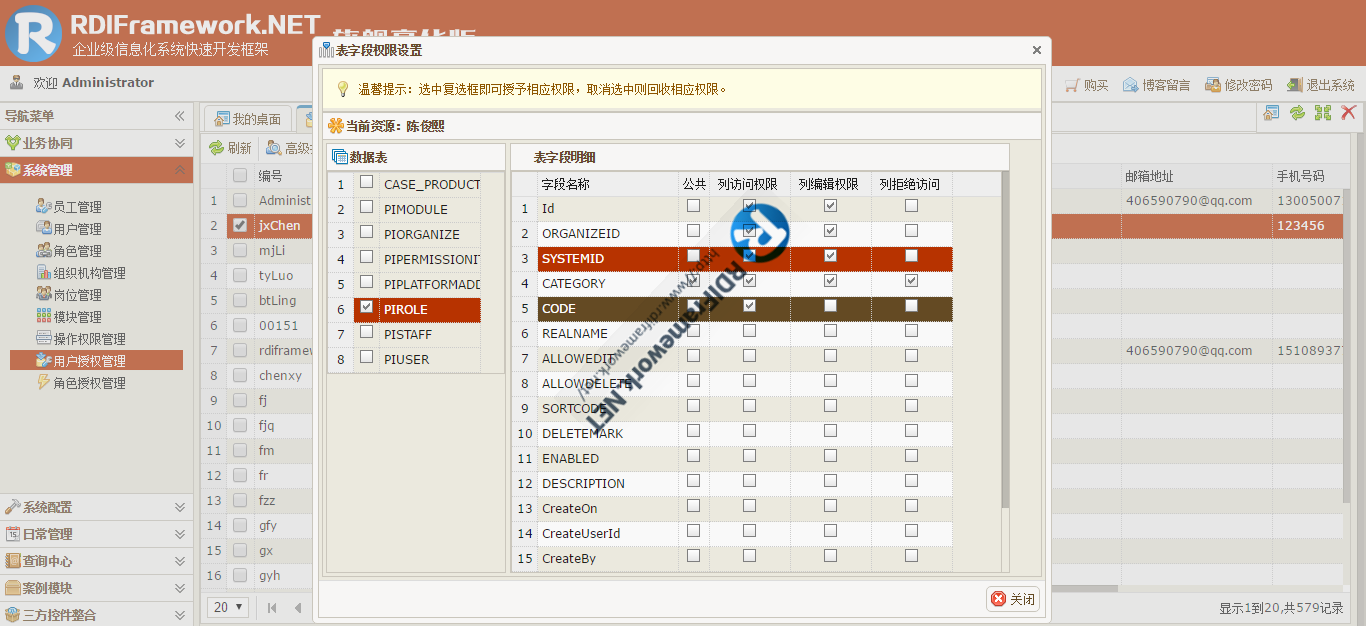
在表字段許可權設定視窗,左側列出的資料表,選中即擁有對該表的訪問許可權,取消則會拒絕訪問該表,同時該表對應的列訪問、編輯、拒絕訪問許可權也會同步取消。如果左側沒有列出我們需要的資料表,可以通過“表字段管理”中的“設定許可權控制表”功能進行設定。
6、約束條件許可權設定
有時我們需要針對不同的使用者設定其可以看到某個資料表的資料的條件,在我們這兒就是約束條件,使用者對錶約束條件設定如圖下所示。 
在上圖中,我們設定所選使用者“陳俊熙”對資料表“模組(選單)表”的約束條件為“ENABLED = 1”,在開發過程中,通過我們的服務介面來得到這個約束條件表示式,就可以對相應使用者進行表資料約束的控制了。
要設定相應資料表的約束條件,我們可以單擊“設定條件表示式”按鈕,進行所選表對當前所選使用者約束條件進行設定,如下圖所示。 
7、高階搜尋
當用戶過多時,快速搜尋就變得非常重要了,在“使用者許可權管理”主介面單擊“搜尋”按鈕就可以開啟框架的高階查詢對話方塊進行多條件資料的查詢如下圖所示: 
8、鎖定使用者
當需要限制某個使用者登入時,我們可以鎖定使用者一段時間(鎖定的時間長度可以通過配置變數:PasswordErrorLockCycle來設定鎖定的長度,預設是30分鐘)才允許其登入,鎖定使用者如下圖所示: 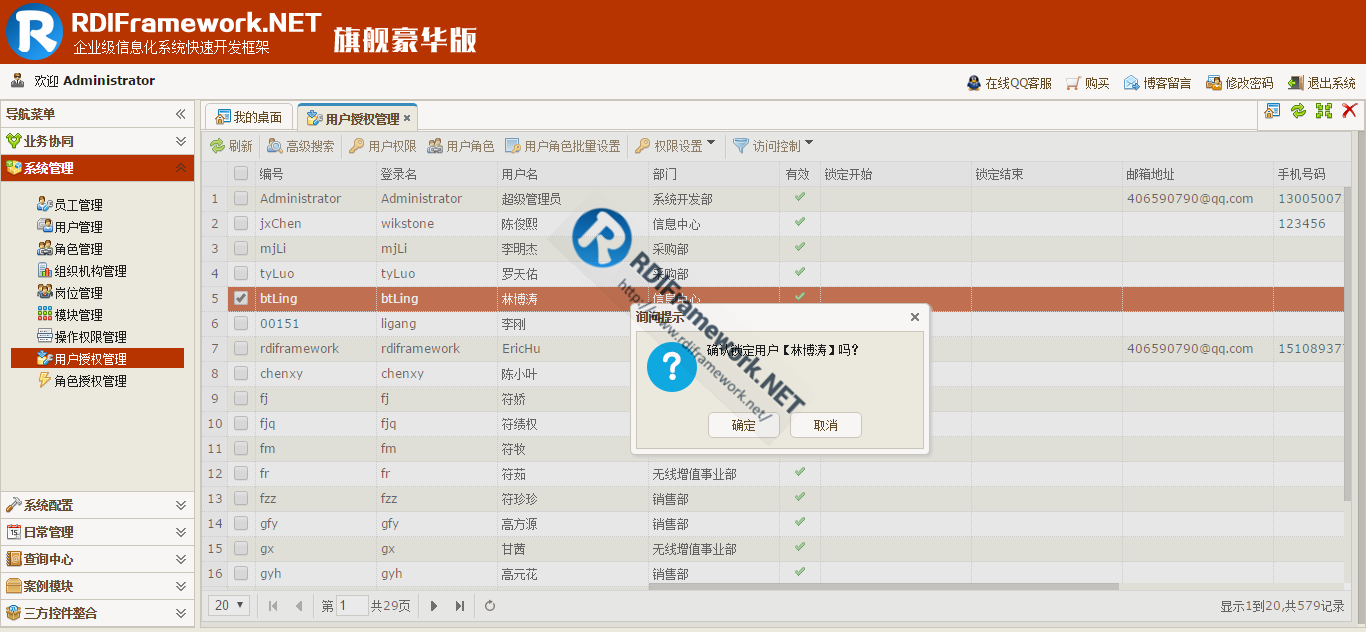
鎖定成功後如下圖所示:
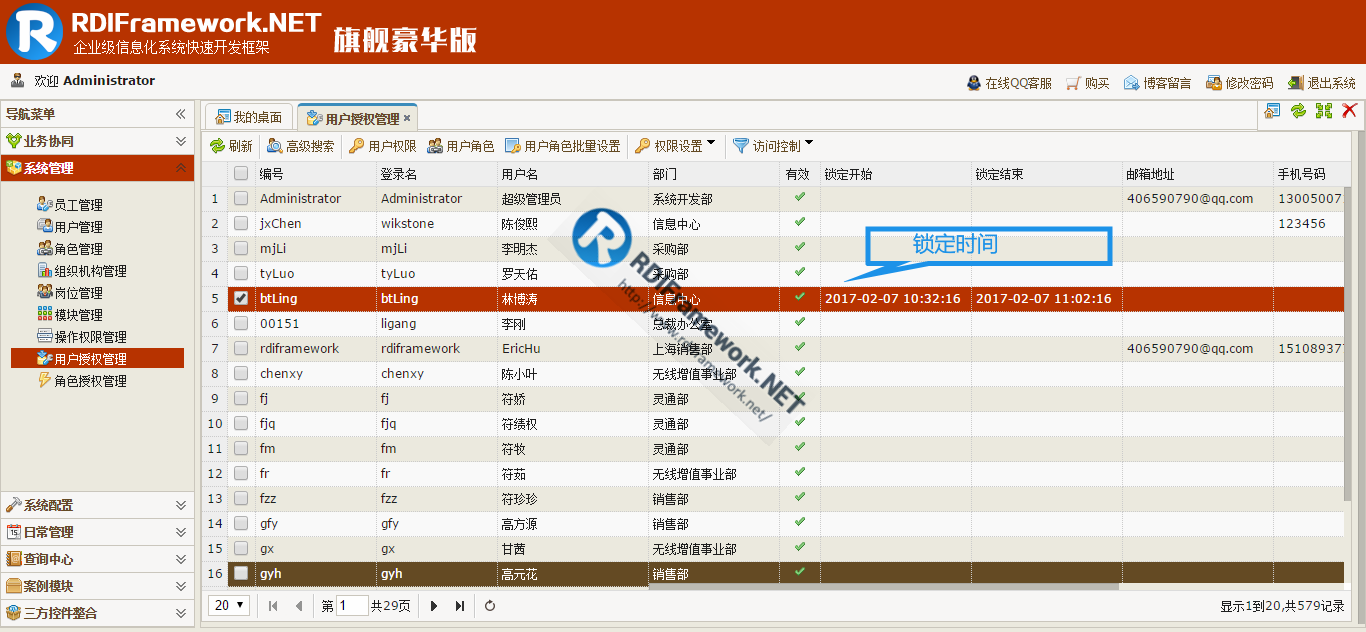
對於鎖定的使用者,使用者就不能登入了,如下用被鎖定的使用者去登入就會提示“登入賬戶被鎖定”。 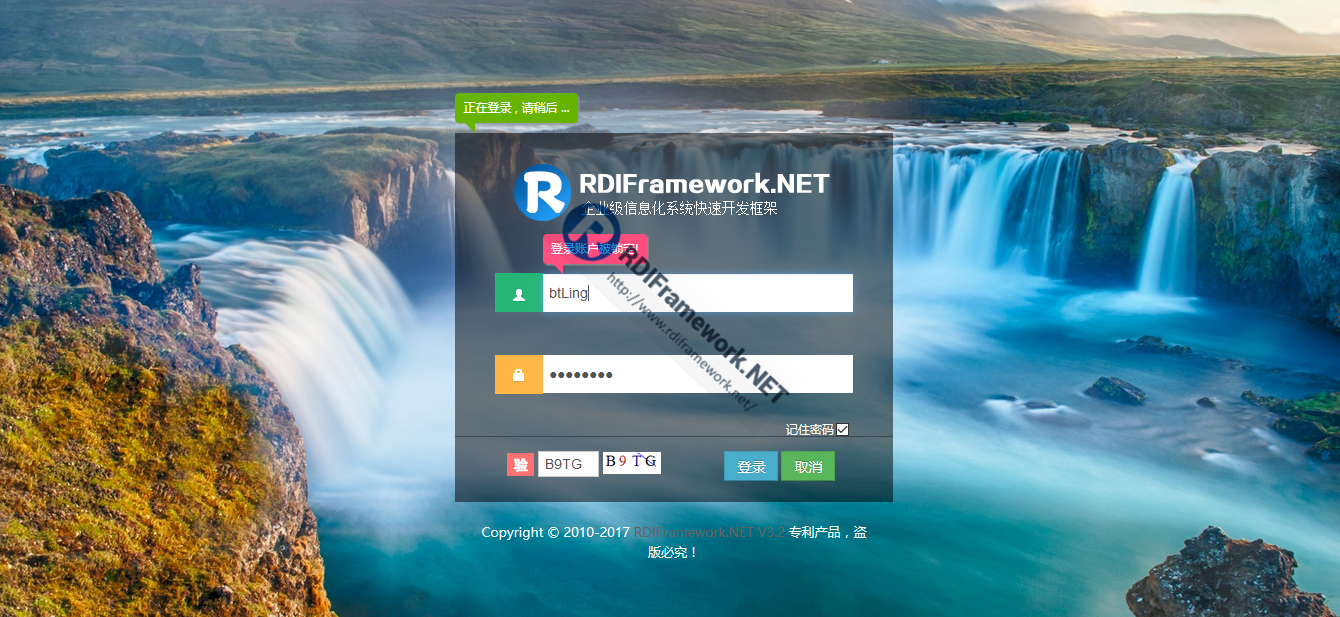
9、解鎖使用者
如果需要手動解除使用者的鎖定,可以選擇對應使用者,再單擊工具欄“訪問控制”下拉下的“解鎖使用者”按鈕即可。 
相關文章:
一路走來數個年頭,感謝RDIFramework.NET框架的支持者與使用者,大家可以通過下面的地址瞭解詳情。
同時需要說明的,以後的所有技術文章以官方網站為準,歡迎大家收藏!
RDIFramework.NET框架由專業團隊長期打造、一直在更新、一直在升級,請放心使用!
歡迎關注RDIFramework.net框架官方公眾微信(微信號:guosisoft),及時瞭解最新動態。
掃描二維碼立即關注

